Ubuntu NAT模式 设置静态 IP 地址
文章目录
- 方法一:图形化界面设置
- 方法二:命令行设置
- [重要提示(适用于 VMware 虚拟机)](#重要提示(适用于 VMware 虚拟机))
在开始之前,请先获取以下网络信息(以 VMware NAT 模式为例,您需要根据您的实际网络情况调整):
- 期望的静态 IP 地址 :例如
192.168.209.100(需在子网内且未被占用) - 子网掩码 :通常为
255.255.255.0,用 CIDR 表示法就是/24 - 默认网关 :在 VMware NAT 模式下通常是
192.168.209.2(即您的"默认路由") - DNS 服务器 :可以使用
8.8.8.8(Google DNS) 或114.114.114.114(国内通用)
方法一:图形化界面设置
最简单直观的方法。
-
打开设置
点击屏幕右上角的网络图标,然后选择设置图标,或者直接打开"Settings"(设置)应用。
-
进入网络设置
在左侧菜单栏选择 "网络"。你会看到你的网络连接(可能叫"有线连接"或"Wired")。点击旁边的齿轮图标。
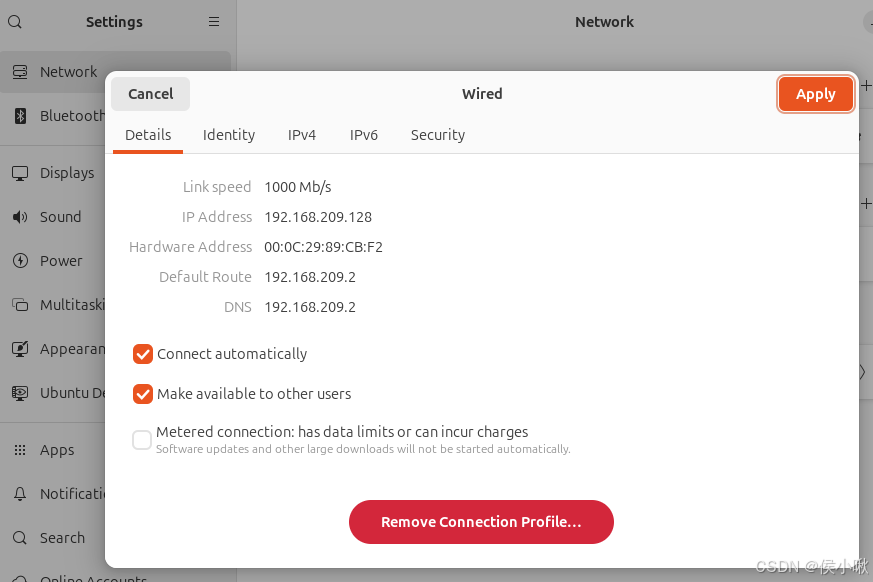
-
配置 IPv4
在弹出的窗口中,切换到 "IPv4" 选项卡。
- 将 "IPv4 Method" (IPv4 方法)从 "Automatic (DHCP)" (自动-DHCP)更改为 "Manual"(手动)。
- 在 "Addresses" (地址)栏中填写:
- Address : 输入你想要的静态 IP,例如
192.168.209.100 - Netmask : 输入子网掩码,例如
255.255.255.0 - Gateway : 输入默认网关,例如
192.168.209.2
- Address : 输入你想要的静态 IP,例如
- 在 "DNS" 部分,填写 DNS 服务器地址,例如
8.8.8.8(可以添加多个,用逗号分隔)。 - 完成后,点击 "Apply"(应用)。
-
重新启用连接
关闭设置窗口。为了确保更改生效,最好关闭再打开一次网络开关。点击右上角网络图标,将网络连接的开关切换为"关",等待几秒后再切换为"开"。
-
验证设置
打开终端,输入以下命令验证:
baship addr show查看你的 IP 是否已变为你设置的静态 IP。然后测试网络连通性:
bashping -c 4 8.8.8.8
方法二:命令行设置
这是 Ubuntu 18.04 及之后版本的标准方法,更强大且适用于服务器和无图形界面的环境。
-
识别网络接口名称
打开终端,输入:
baship addr show找到不是
lo(本地环回)的接口,记下它的名字。在 VMware 虚拟机中,通常可能是ens33,ens38或eth0。下面的步骤将以ens33为例,请务必替换为你自己的接口名。 -
备份并编辑 Netplan 配置文件
Netplan 的配置文件通常在
/etc/netplan/目录下。bash# 进入配置目录并查看文件名 ls -lh /etc/netplan/ # 通常文件名是 00-installer-config.yaml, 01-netcfg.yaml 或类似名称 # 备份原配置 sudo cp /etc/netplan/00-installer-config.yaml /etc/netplan/00-installer-config.yaml.backup # 使用文本编辑器(如 nano)编辑配置文件 sudo nano /etc/netplan/00-installer-config.yaml -
修改配置文件内容
将文件内容修改为如下格式(注意缩进,YAML 文件对缩进非常敏感,必须使用空格而不是 Tab 键):
yamlnetwork: version: 2 renderer: networkd # 对于服务器版;如果是桌面版,可能是 networkmanager ethernets: ens33: # 这里替换为你的网络接口名 addresses: - 192.168.209.100/24 # 静态IP/子网掩码长度 routes: - to: default via: 192.168.209.2 # 默认网关 nameservers: addresses: [8.8.8.8, 114.114.114.114] # DNS服务器 -
应用新的网络配置
使用以下命令来测试并应用配置:
bash# 检查配置文件语法是否正确 sudo netplan try # 如果提示有误,它会回滚。如果正确,按回车确认。 # 或者,直接应用配置(不会自动回滚) sudo netplan apply -
验证设置
baship addr show ens33 ping -c 4 192.168.209.2 # 先ping网关 ping -c 4 8.8.8.8 # 再ping外网
重要提示(适用于 VMware 虚拟机)
- IP 地址冲突 :你选择的静态 IP(如
192.168.209.100)必须在 VMware 的 DHCP 分配范围之外 ,否则可能会与通过 DHCP 获取 IP 的其他虚拟机冲突。你可以在 VMware 的 编辑 > 虚拟网络编辑器 > 选择 VMnet8 > 点击 NAT 设置 中查看 DHCP 的地址分配范围,确保你的静态 IP 不在这个范围内。 - 首选方法 :在 VMware 环境中,更优雅的设置固定 IP 的方法是在虚拟网络编辑器中为特定虚拟机的 MAC 地址做 DHCP 保留,这样虚拟机始终通过 DHCP 获取到同一个 IP,兼具了动态的便利和静态的稳定。